كيفية إنشاء مسح مقياس ليكرت في WordPress؟ (دليل سهل)
نشرت: 2022-04-18إذا كنت تتساءل عن كيفية إنشاء استطلاع على مقياس ليكرت في WordPress ، فهذه المقالة هي الشيء المناسب لك.
قدم عالم النفس الأمريكي رينسيس ليكرت مقياس ليكرت لأول مرة في عام 1932 لإجراء البحوث الاجتماعية والتعليمية. اليوم ، هو النهج المستخدم على نطاق واسع لقياس موقف وآراء الجمهور تجاه المنتجات والخدمات والعلامات التجارية.
يوفر خيارات إجابة مملوءة مسبقًا بمواقف إيجابية وسلبية ونقطة وسط محايدة. ومن ثم ، يمكن للمستجيبين اختيار إجاباتهم بحرية دون التعرض لأي ضغوط. لذلك ، تتمتع طريقة الاستطلاع هذه بمعدل استجابة أعلى من الجمهور ، مما يجعلها شائعة بين المساحين والباحثين.
لذلك ، في هذه المقالة ، سنوجهك عبر دليل سهل حول كيفية إنشاء استبيان أسئلة مقياس ليكرت في WordPress ينتج عنه نتائج. ومن ثم ، استمر في القراءة!
تلميحات لإنشاء أسئلة بمقياس ليكرت للمسح
يمكن لنتائج الاستطلاع الجيدة أن تصنع المعجزات لترقية عملك إلى المستوى التالي. لذا ، قبل القفز إلى أي شيء آخر ، دعنا نستكشف بعض النصائح لكتابة استبيان فعال على مقياس ليكرت للحصول على نتائج مسح أفضل.
1- حدد ما تريد قياسه
تعتمد جميع أسئلة مقياس ليكرت والإجابات التي تسعى إلى اعتمادها على قرارك بشأن المعلومات التي يجب إدراكها من جمهورك. لذا ، فإن أهم شيء عليك القيام به هو أن تكون واضحًا بشأن ما تريد قياسه بالضبط ، مثل الرضا ، ومستوى الاتفاق ، وتكرار السلوك ، وما إلى ذلك.
ثانيًا. اجعلها بسيطة وسهلة الفهم
أثناء كتابة استبيان استبيان مقياس ليكرت ، تأكد من عدم ملل أو إرباك المستجيبين بأسئلة طويلة ومعقدة. بدلاً من ذلك ، استخدم لغة بسيطة وسهلة يمكن للمستجيبين فهمها بسرعة.
ثالثا. اطرح أسئلة متعددة
يمكنك تجميع أكبر عدد ممكن من الأسئلة حول موضوع ذي صلة للحصول على نظرة أعمق لجمهورك في منتجاتك وخدماتك وما إلى ذلك.
رابعا. حافظ على مقياسك غريبًا
مقياس ليكرت يمتلك كلاً من أنواع المقاييس الفردية والزوجية. ومع ذلك ، من الحكمة اختيار المقياس الفردي لأنه يتكون من خيار محايد. على العكس من ذلك ، يفتقر نوع مقياس ليكرت المتساوي إلى نقطة محايدة وقد يجبر الأشخاص على تحديد خيارات الإجابة التي لا تعكس شعورهم حقًا. يعتبر مقياس ليكرت من 5 إلى 7 نقاط هو الأفضل لإجراء الاستطلاعات عبر الإنترنت.
V. قم بتسمية المقاييس الرقمية الخاصة بك
قد يؤدي تقديم خيارات استجابة رقمية للمستجيبين إلى إرباكهم لأنهم لن يتمكنوا من التمييز بين المشاعر الإيجابية والسلبية. لذلك ، تذكر دائمًا تضمين الصياغة في أسئلة المقياس الرقمي لجمع التعليقات الصحيحة من الجمهور.
مع وضع هذه النصائح القيمة في الاعتبار ، حان الوقت لإنشاء أسئلة استبيان مقياس ليكرت بعد ذلك في هذا البرنامج التعليمي.
كيفية إنشاء مسح مقياس ليكرت؟
يمكنك إنشاء أسئلة استطلاع مقياس ليكرت في WordPress باتباع الخطوات البسيطة على النحو التالي:
الخطوة 1. اختر أفضل مكون إضافي لاستطلاع WordPress
أولاً وقبل كل شيء ، تحتاج إلى اختيار المكون الإضافي الصحيح لبرنامج WordPress لإنشاء استطلاع على مقياس Likert في WordPress. هناك عدد غير قليل من المكونات الإضافية لاستطلاع WordPress التي ستساعدك على القيام بذلك ، ولكن الخيار الأفضل هو Everest Forms.
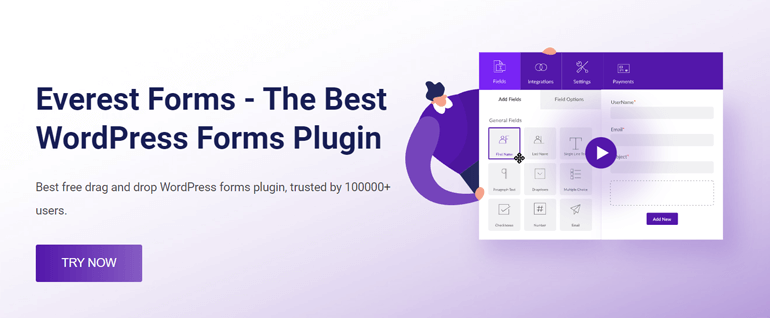
Everest Forms هي مكون إضافي مشهور منشئ النماذج يساعدك في إنشاء نماذج غير محدودة عبر الإنترنت. يمكنك تصميم عدة نماذج مثل استمارات الاتصال ونماذج طلب الوظيفة ونماذج حجز الفنادق وغير ذلك الكثير ، بما في ذلك نماذج الاستبيان. أفضل جزء هو أنه يمكن لأي شخص إنشاء هذه النماذج بسهولة باستخدام واجهة السحب والإفلات الخاصة بالمكوِّن الإضافي.
من خلال الوظائف الإضافية للمسح واستطلاعات الرأي والاختبارات ، يمكنك إنشاء استطلاعات رأي واستطلاعات رأي واختبارات جذابة في أي وقت من الأوقات. يمكن استخدام أنواع حقول النموذج المختلفة مثل نص سطر واحد ، وخيارات متعددة ، وخانات اختيار ، وقوائم منسدلة ، وما إلى ذلك ، لإضافة أسئلة الاستطلاع.
إلى جانب ذلك ، فإنه يوفر ثلاثة مجالات مسح متميزة مثل التقييمات ، و Likert ، و Scale Rating لإجراء الاستطلاعات المهنية. أيضًا ، يمكنك بسهولة تعديل هذه الحقول وتخصيصها حسب رغبتك. كل هذه الميزات المذهلة تجعلها واحدة من أفضل المكونات الإضافية للاستطلاع لـ WordPress.
الخطوة 2. تثبيت البرنامج المساعد Everest Forms
لتثبيت المكون الإضافي ، قم أولاً بتسجيل الدخول إلى لوحة معلومات WordPress الخاصة بك وانتقل إلى المكونات الإضافية >> إضافة جديد.
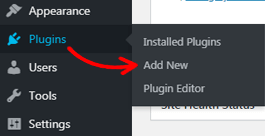
ثم ، في الزاوية العلوية اليمنى ، اكتب Everest Forms في مربع البحث. بمجرد العثور على المكون الإضافي ، يمكنك تثبيته وتنشيطه على موقعك.
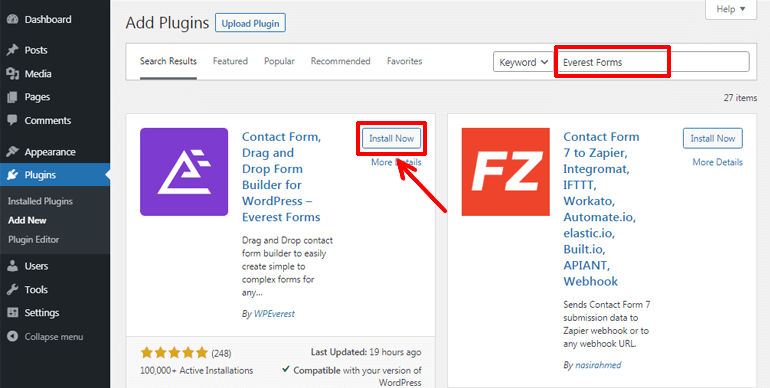
تهاني! لقد نجحت في تثبيت وتفعيل المكون الإضافي المجاني Everest Forms على موقعك.
الخطوة الثالثة. قم بتثبيت برنامج Everest Forms Pro والمسح ، والاستطلاعات ، والاختبار الإضافي
يتيح لك الإصدار المجاني من Everest Forms إنشاء نماذج اتصال بسيطة وترك نماذج الطلبات وما إلى ذلك. ومع ذلك ، نحاول إنشاء أسئلة استبيان مقياس ليكرت هنا. لذلك ، سنحتاج إلى الوظيفة الإضافية "الاستطلاع" و "الاستطلاعات" و "الاختبار" ، والتي لا تتوفر إلا للمستخدمين المميزين الذين لديهم خطة Plus أو أعلى.
وبالتالي ، تحتاج إلى الانتقال إلى صفحة الأسعار الرسمية أولاً وشراء واحدة من Plus و Professional و Agency.
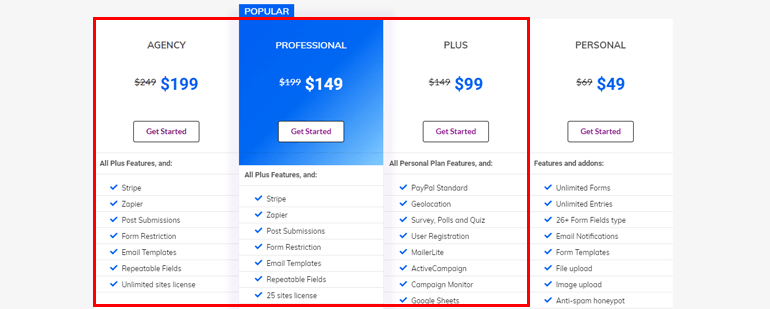
بعد ذلك ، قم بإنشاء حساب مستخدم جديد وقم بتسجيل الدخول إلى الحساب. من لوحة معلومات حسابك ، انتقل إلى علامة التبويب " التنزيلات " وانقر عليها. الآن ، يمكنك تنزيل الوظيفة الإضافية Everest Forms pro من هناك. سيكون متاحًا لك كملف مضغوط.
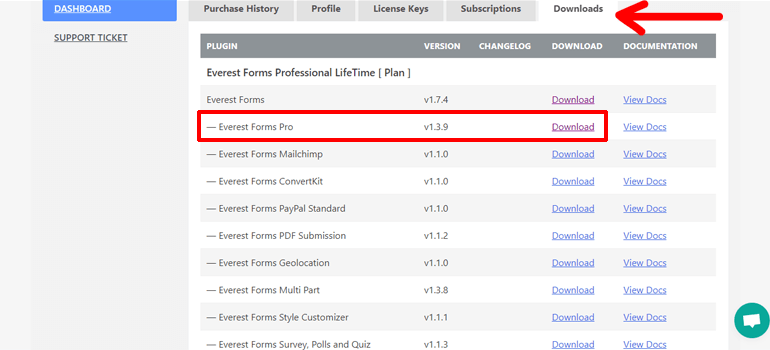
أيضًا ، انسخ الترخيص من علامة التبويب مفاتيح الترخيص لأنك ستحتاج إلى إدخاله لاحقًا في الخطوات.
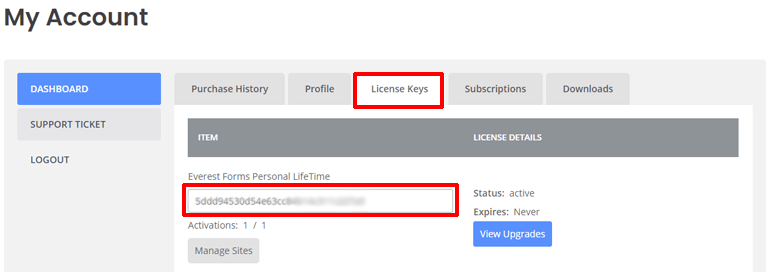
بعد ذلك ، انتقل إلى الإضافات >> إضافة جديد وانقر على زر تحميل البرنامج المساعد في الأعلى. بعد ذلك ، اختر الملف المضغوط الذي قمت بتنزيله من قبل وانقر على زر التثبيت الآن .
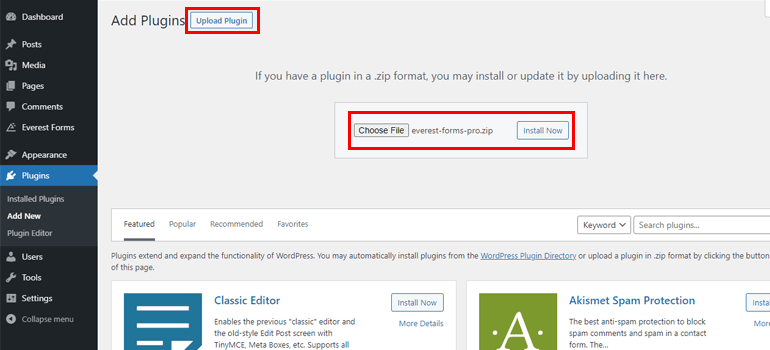
بمجرد اكتمال التثبيت ، اضغط على زر تنشيط .
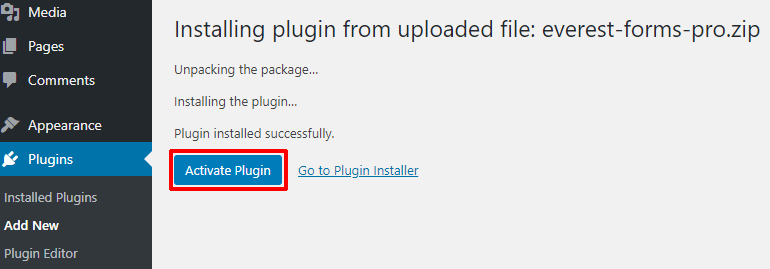
الآن ، سيُطلب منك إدخال مفتاح الترخيص. الصق الترخيص الذي نسخته مسبقًا والمكوِّن الإضافي Everest Forms جاهز للاستخدام.
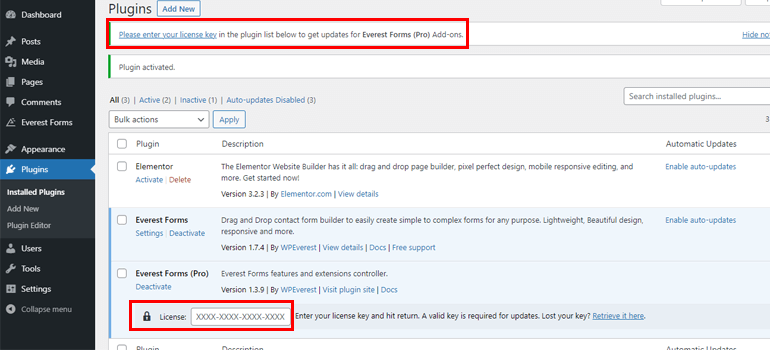
وبالمثل ، لتثبيت الوظيفة الإضافية "الاستطلاع" و "الاستطلاعات" و "الاختبار" ، قم بتنزيل الملف المضغوط للوظيفة الإضافية من علامة التبويب " التنزيلات " في لوحة معلومات حسابك أولاً.
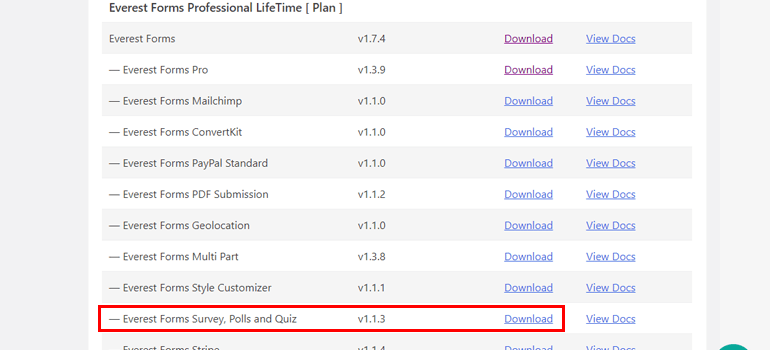
بعد ذلك ، يمكنك اتباع إجراء مشابه كما في Everest Forms pro ، أي اختيار ملف مضغوط للتحميل ، واضغط على زر التثبيت الآن ، وتنشيطه.
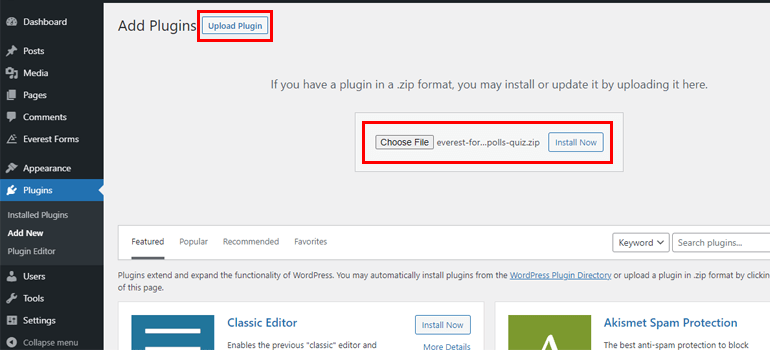
الآن وبعد أن أصبحت جميع الأدوات الضرورية جاهزة ، فأنت جاهز لإنشاء أول استطلاع لمقياس ليكرت في WordPress.
الخطوة 4. إنشاء نموذج استطلاع جديد
من لوحة معلومات WordPress الخاصة بك ، انتقل إلى Everest Forms >> Add New . في صفحة إضافة نموذج جديد ، ستجد العديد من قوالب النماذج المعدة مسبقًا لأغراض مختلفة. وبالتالي ، إذا كان لديك وقت قصير ، فيمكنك استخدام هذه القوالب لإنشاء نماذج جميلة المظهر ببضع نقرات. على العكس من ذلك ، يمكنك أيضًا إنشاء النماذج من البداية.

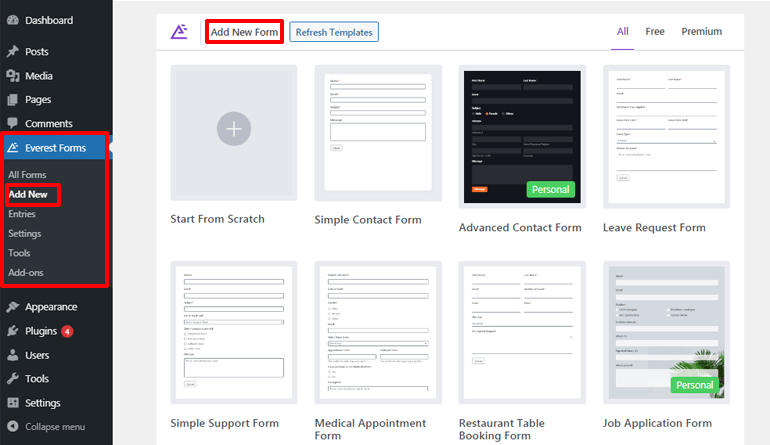
هنا ، سنوضح لك كيفية إنشاء أسئلة استطلاع مقياس ليكرت من البداية. لذلك ، انقر فوق الخيار Start from Scratch . بعد ذلك ، أعط النموذج الخاص بك اسمًا مناسبًا وانقر فوق الزر متابعة .
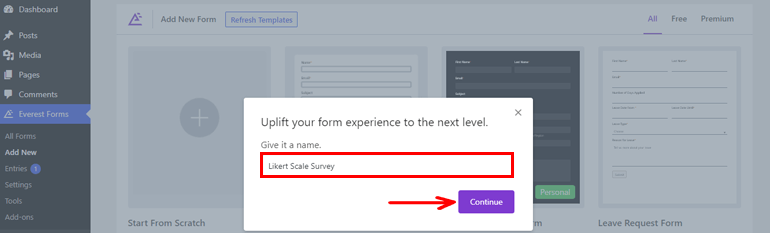
سينقلك إلى نافذة محرر النماذج ، والتي تشبه الصورة أدناه.
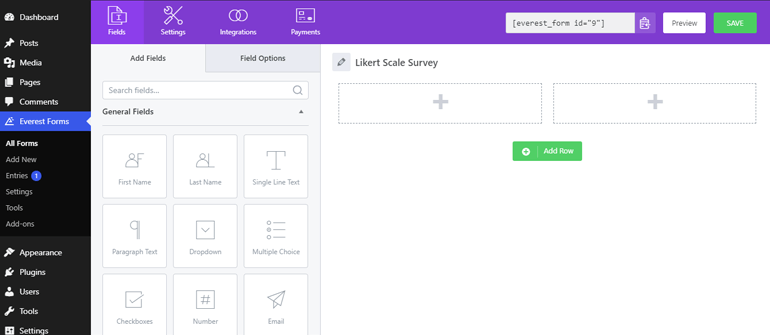
هناك أنواع مختلفة من حقول النموذج على الجانب الأيسر ، بينما على الجانب الأيمن ، الحقل فارغ. لذلك ، كل ما عليك فعله هو سحب حقول النموذج الضرورية من اليسار وإفلاتها إلى اليمين لإضافتها إلى النماذج الخاصة بك. سهل جدا!
الخطوة 5. أضف حقل مقياس ليكرت إلى نموذج الاستبيان الخاص بك وقم بالتخصيص
أثناء قيامك بالتمرير لأسفل في لوحة الحقول ، ستجد علامة تبويب حقول الاستطلاع بثلاثة خيارات مختلفة: التصنيف ، وليكرت ، وتصنيفات المقياس.
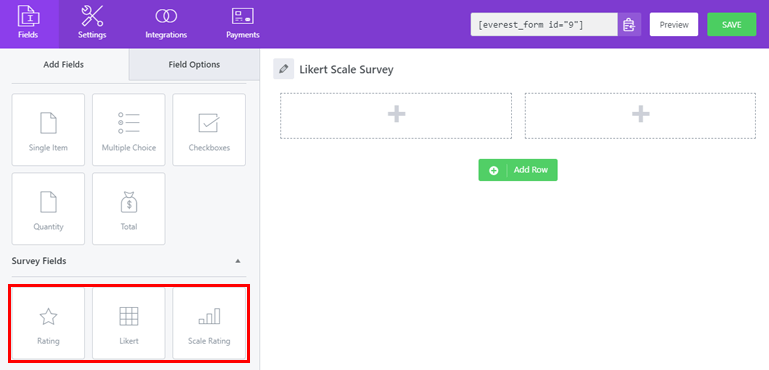
حدد حقل ليكرت . يمكنك ببساطة سحب الحقل وإفلاته في نموذج الاستبيان الخاص بك ، كما ذكر من قبل.
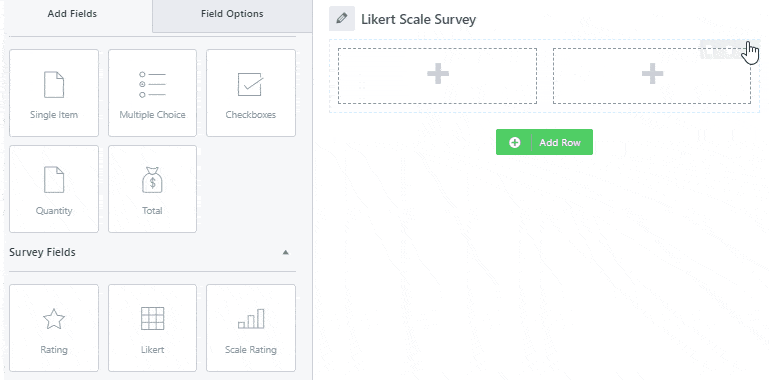
الآن ، انقر فوق الحقل لفتح علامات تبويب إعداد خيارات الحقل . من هنا ، يمكنك إضافة الملصق إلى استبيان مسح مقياس ليكرت. كما أنها تتيح لك الاختيار من بين ثلاثة أنواع من المدخلات ، أي زر الراديو ومربع الاختيار والمنسدل ، على راحتك.
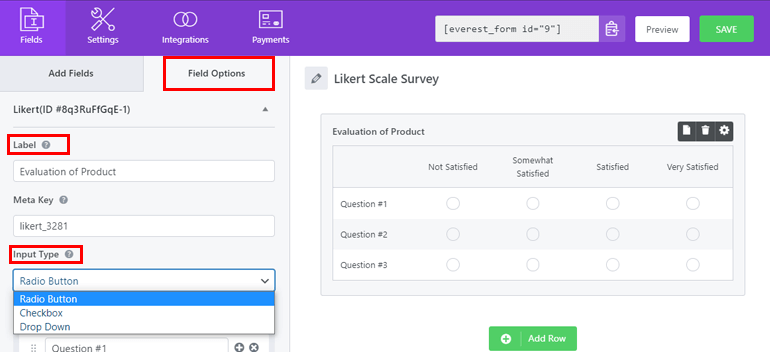
ضمن خيار الصفوف ، يمكنك إنشاء أي عدد تريده من أسئلة مقياس ليكرت لأبحاث السوق الخاصة بك. ما عليك سوى الضغط على الزر ( +) لإضافة صف مقياس ليكرت لأسئلتك. وبالمثل ، إذا كنت تريد إزالة الصف ، فانقر فوق الزر (x) .
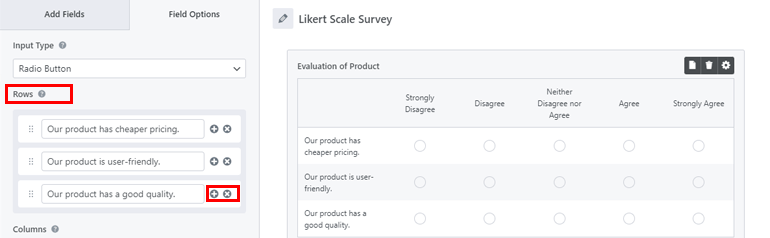
علاوة على ذلك ، ستجد خيار الأعمدة ، حيث يمكنك إضافة خيارات الإجابة للمستجيبين في الاستطلاع. تمامًا مثل Rows ، فإنه يمكّنك أيضًا من إضافة خيارات الاستجابة حسب حاجتك. وبالتالي ، يمكنك بسهولة إنشاء أنواع استطلاعات مختلفة مثل استطلاعات مقياس ليكرت المكونة من 5 نقاط أو 7 نقاط ، وما إلى ذلك.
على سبيل المثال ، هنا ، قمنا بتعيين استطلاع مقياس ليكرت المكون من 5 نقاط مع خيارات الإجابة التي تتراوح من موافق بشدة إلى غير موافق بشدة.
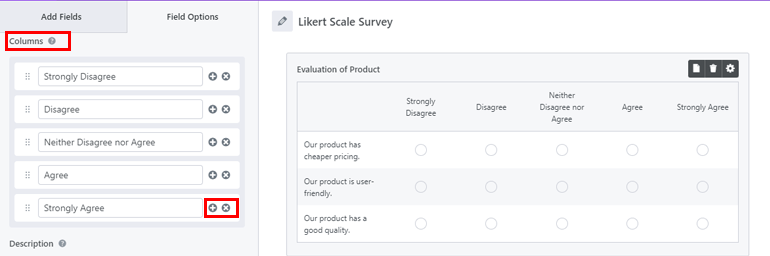
إلى جانب ذلك ، هناك أيضًا الخيارات المتقدمة لإخفاء التسمية أو إضافة فئات CSS. وإذا كنت تريد إظهار حقل النموذج أو إخفائه بناءً على استجابة المستخدم السابقة ، فيمكنك أيضًا تمكين ميزة المنطق الشرطي . تعرف على المزيد حول هذه الميزة من دليل المبتدئين إلى المنطق الشرطي.
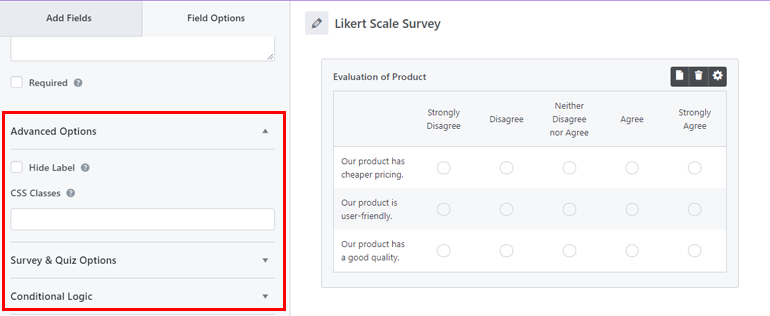
وبالمثل ، ستجد خيارات الاستطلاع والاختبار . سنناقش هذا الموضوع في القسم التالي. لذلك ، بمجرد الانتهاء ، لا تنس الضغط على زر حفظ في الأعلى. ناهيك عن أنك تحصل أيضًا على خيار معاينة لترى كيف يبدو نموذج الاستطلاع من الواجهة الأمامية.
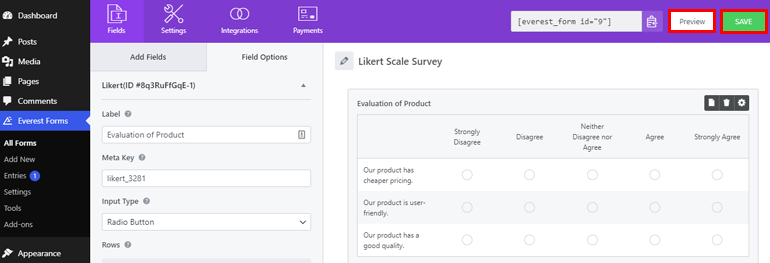
الخطوة 6. تمكين تقرير الاستطلاع
بمجرد أن يصبح نموذج استطلاع مقياس ليكرت جاهزًا ، تحتاج إلى تمكين خيار الإبلاغ عن الاستبيان لحفظ جميع استجابات المستخدم لغرض إعداد التقارير. لهذا ، انتقل إلى الإعدادات >> الاستطلاع ، والاستطلاعات ، والاختبار ، وحدد الخيار تمكين إعداد تقرير عن الاستبيان . الآن ، سيتم تشغيل جميع الحقول المدعومة لتقارير الاستطلاع.
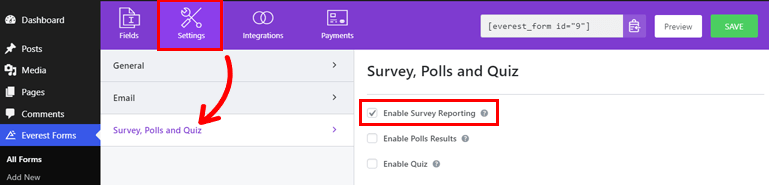
ومع ذلك ، إذا كنت ترغب في تعطيل إعداد التقارير لحقل مقياس ليكرت معين ، فمن الممكن أيضًا. لهذا ، انتقل إلى علامة التبويب "خيارات الحقل " ، وانتقل إلى " خيارات الاستبيان والاختبار" التي واجهناها في القسم السابق.
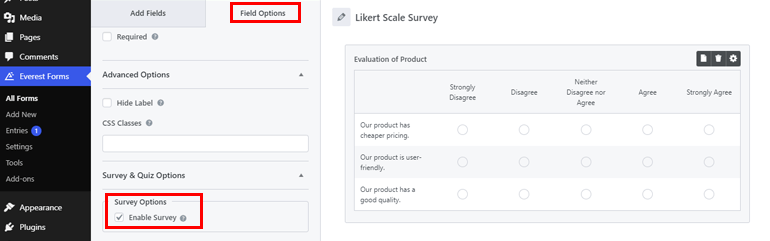
نظرًا لأنك قمت بتمكين خيار الإبلاغ عن الاستطلاع مسبقًا ، فقد تم تحديده افتراضيًا. وبالتالي ، تحتاج إلى إلغاء تحديده لتعطيل الوظيفة. هذا هو.
الخطوة 7. تكوين إعدادات نموذج استبيان مقياس ليكرت
حان الوقت الآن لمناقشة بعض التكوينات الأساسية لنموذج استطلاع مقياس ليكرت ، مثل الإعدادات العامة وإعدادات البريد الإلكتروني . للإعدادات العامة ، انتقل إلى الإعدادات >> عام .
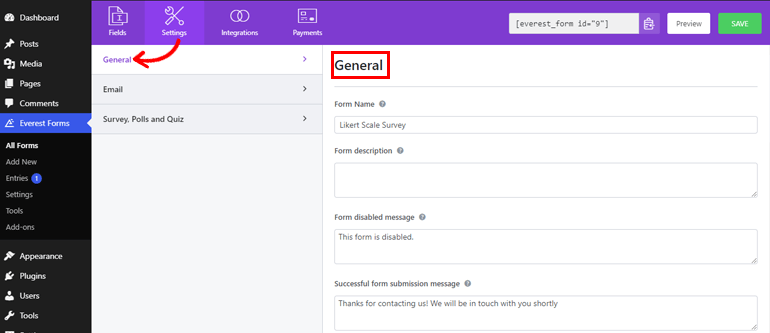
من هنا ، يمكنك تحرير اسم النموذج ، وتوفير وصف النموذج ، وإضافة النموذج المعطل ورسائل النموذج الناجحة. علاوة على ذلك ، يمكنك اختيار خيارات إعادة توجيه مختلفة وتخطيطات تصميم وحتى تخصيص زر الإرسال.
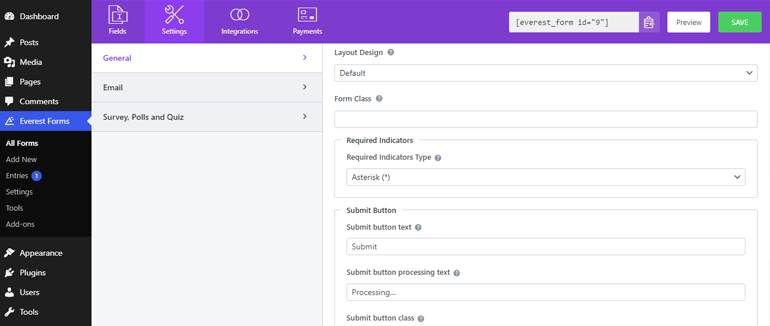
علاوة على ذلك ، فإنه يسمح لك بتمكين أو تعطيل ميزة مواضع الجذب المضادة للبريد العشوائي وتقديم نموذج أجاكس والمزيد.
وبالمثل ، انتقل إلى الإعدادات >> البريد الإلكتروني لتكوين إشعارات البريد الإلكتروني. يمكنك بسهولة تكوين عناوين البريد الإلكتروني " من وإلى" من هنا. إلى جانب ذلك ، يمكن أيضًا إضافة مواضيع ورسائل البريد الإلكتروني. ومن الممكن أيضًا تمكين المنطق الشرطي لرسائل البريد الإلكتروني الخاصة بك.
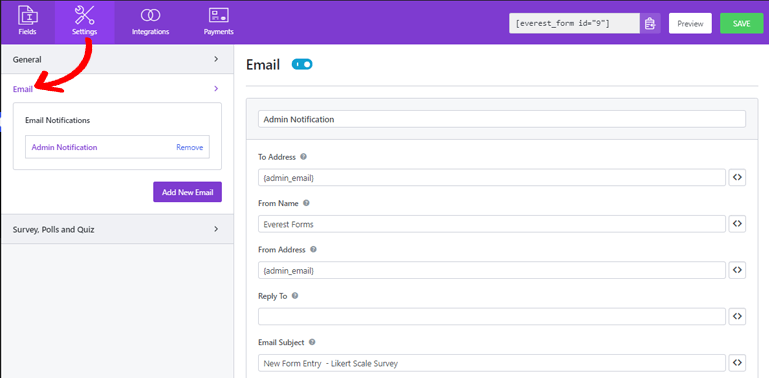
بعد تكوين الإعدادات الضرورية ، تأكد من حفظ التغييرات.
الخطوة الثامنة. أضف نموذج استبيان مقياس ليكرت إلى موقع WordPress الخاص بك
نظرًا لأن نموذج استطلاع مقياس ليكرت جاهز الآن ، يمكنك جعله مباشرًا على موقعك. للقيام بذلك ، يمكنك إضافة النموذج الخاص بك إلى المنشورات أو الصفحة أو في أي مكان على موقعك. هنا ، سنضيفه إلى الوظائف. لذلك ، انتقل إلى المنشورات >> إضافة جديد .
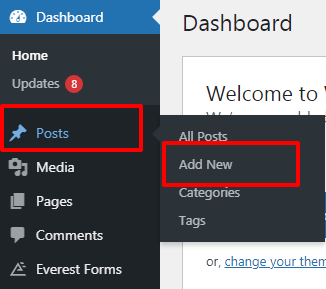
ثم ، انقر فوق الزر (+) إضافة حظر ، وابحث عن مجموعة Everest Forms ، وانقر فوقه.
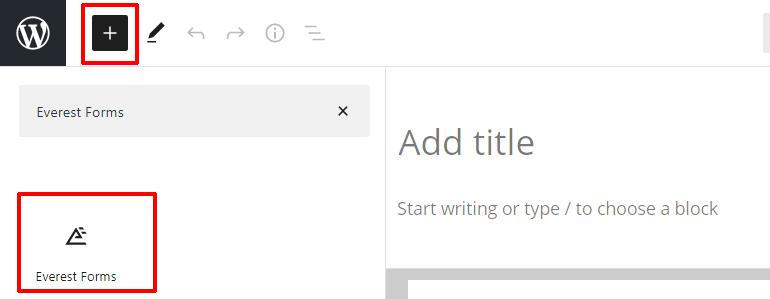
الآن ، من القوائم المنسدلة ، حدد نموذج مسح مقياس ليكرت.
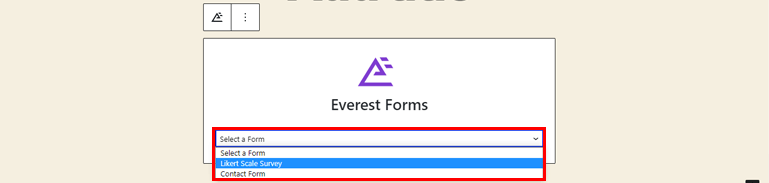
بعد ذلك ، قم بتوفير عنوان مناسب للنموذج الخاص بك واضغط على زر نشر .
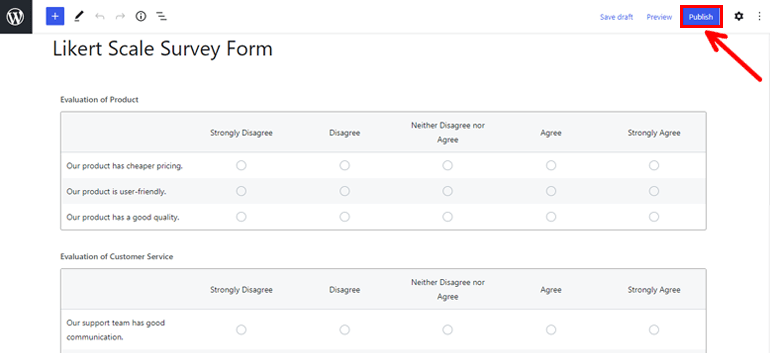
الخطوة 9. قم بمراجعة تقارير استبيان مقياس ليكرت
مجرد إنشاء أسئلة استطلاع مقياس ليكرت لا يكفي. يجب أن تكون أيضًا قادرًا على عرض التقارير وتقييمها للحصول على نظرة أعمق في موضوع اهتماماتك. لكن لا تقلق ، مع Everest Forms ، لا توجد مشكلة. يمكنك الانتقال إلى نماذج Everest >> إدخالات لعرض تقرير الاستبيان الكامل.
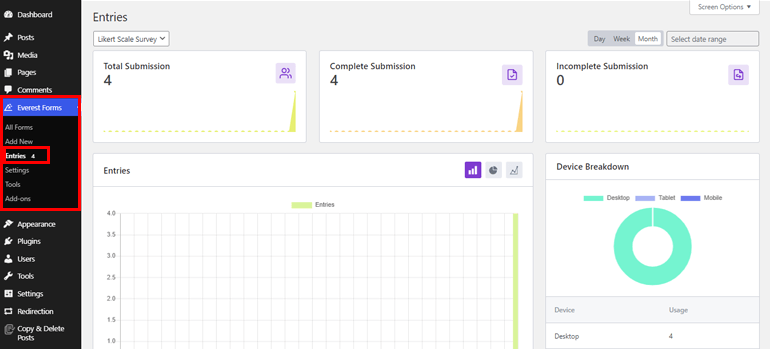
يمكنك رؤية عمليات إرسال نماذج الاستبيان الكاملة أو غير المكتملة أو الإجمالية والأجهزة المستخدمة لملء النماذج. أيضًا ، هناك تمثيل رسومي (رسم بياني شريطي ، مخطط دائري) لعدد إدخالات النموذج.
بالإضافة إلى ذلك ، يمكنك اختيار عرض ملخصات ميدانية فردية أو جميع ملخصات نموذج الاستطلاع الخاص بك. كما يعرض أيضًا إجمالي الردود ، والمكتملة ، والمرفوضة لكل حقل. ويتم التعبير عن جميع الردود بالنسبة المئوية.
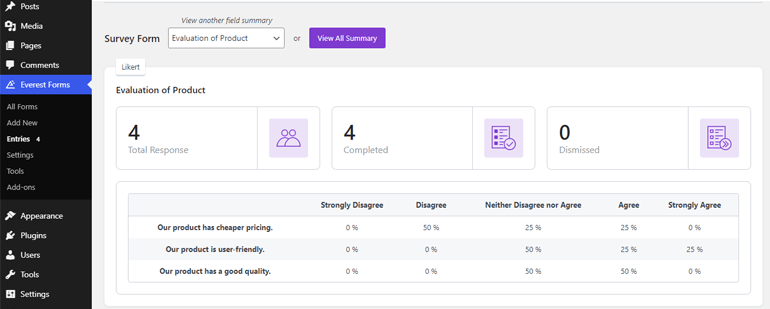
إذا قمت بالتمرير لأسفل أكثر ، فستجد أيضًا العديد من الخيارات الأخرى ، مثل عرض كل إدخال على حدة أو حذفها. ويمكنك أيضًا تصدير إدخالات النموذج كملف CSV.
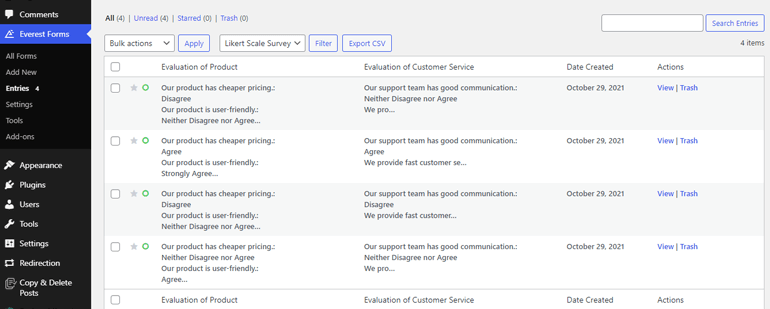
تلخيصها
باختصار ، تتيح لك نماذج Everest إنشاء أسئلة استطلاع مقياس ليكرت في WordPress دون عناء. يمكّنك من إضافة أسئلة غير محدودة وتخصيص نموذج الاستبيان بالكامل حسب حاجتك. أيضًا ، يمكنك عرض التقارير مباشرة من لوحة المعلومات.
والآن وصلنا إلى نهاية مقالتنا حول كيفية إنشاء استطلاع على مقياس ليكرت في WordPress. نأمل أن نكون قد حللنا جميع استفساراتك حول هذا الموضوع. إذا لم يكن كذلك ، يمكنك مشاركة أسئلتك معنا في قسم التعليقات أدناه.
لمزيد من المقالات المفيدة مثل إنشاء نماذج التبرع ونماذج معاودة الاتصال ، تحقق من منشورات المدونة الخاصة بنا.
تأكد أيضًا من مشاركة هذه المقالة على وسائل التواصل الاجتماعي الخاصة بك ومتابعتنا على Twitter و Facebook لمزيد من تحديثات المقالة.
